Вы когда-нибудь задумывались, что произойдет с сохраненными сообщениями, если вы решите сохранить их на своем iPhone?
Это может сбивать с толку, потому что теперь их гораздо труднее найти, хотя ранее они были сохранены в приложении голосовых заметок.
К счастью, есть еще способы сохранить их за пределами приложения для обмена сообщениями, и вы даже можете экспортировать их на свой компьютер или в электронную почту без использования какого-либо дополнительного программного обеспечения.
В этой статье я покажу вам, куда попадают сохраненные аудиосообщения в вашем телефоне и как получить к ним доступ.
Куда попадают сохраненные аудиосообщения на iPhone?
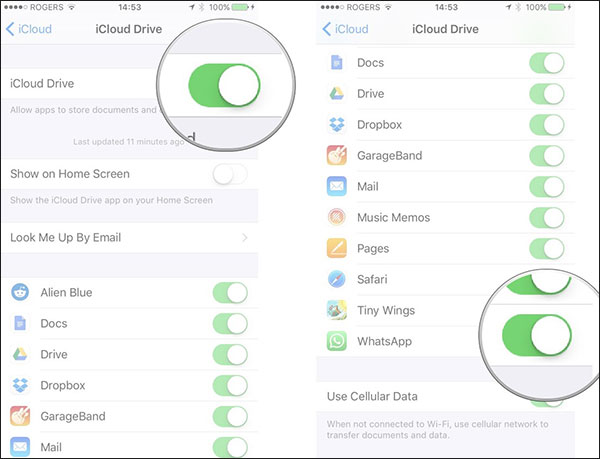
По умолчанию звуковые сообщения на вашем телефоне хранятся в приложении «Сообщения». Вы не можете получить к ним доступ через файловый браузер на вашем устройстве, потому что они не отправляются ни в какие другие каталоги.
Предыдущее положение дел не похоже на это.
Раньше, если вы выбирали «Сохранить» или «Сохранить» аудиосообщение, которое было отправлено вам, оно автоматически добавлялось в ваше приложение «Голосовые заметки» в дополнение к тому, что оно оставалось в цепочке сообщений человека, с которым вы разговаривали.
Однако это уже не так.
Они больше не будут существовать вне приложения для обмена сообщениями и ветки, в которой изначально было отправлено сообщение.
Звуковые сообщения можно услышать только здесь, если вы не предпримете особых мер для их экспорта.
Почему звуковые сообщения больше не сохраняются в приложении «Голосовые заметки»?
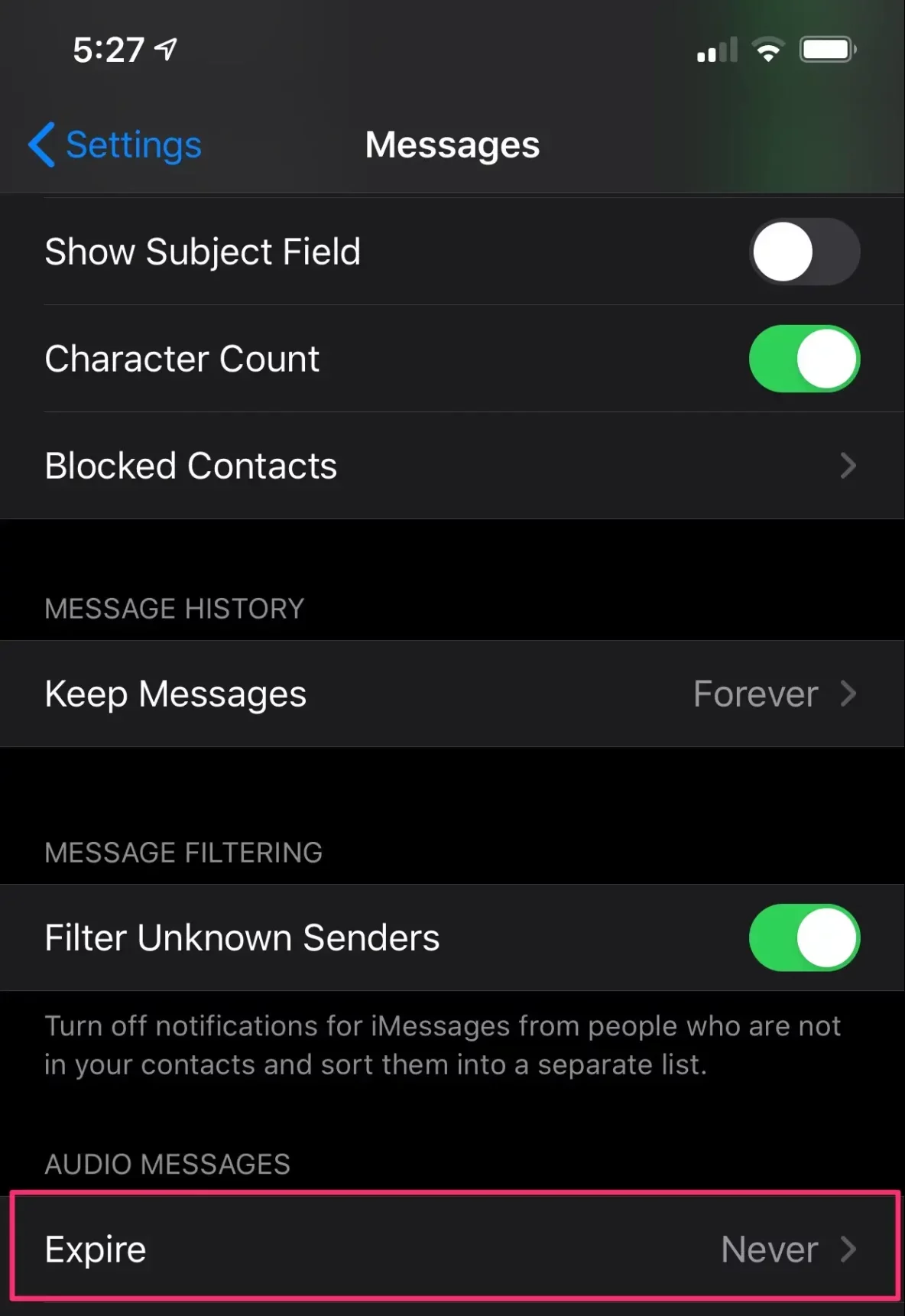
Несколько лет назад вышло обновление, в котором была удалена возможность сохранять звуковые сообщения в приложении голосовых заметок.
Вероятно, это было решение Apple, чтобы сделать материал приложения Voice Memos более структурированным.
Вместо того, чтобы просто просматривать аудиозаписи, люди часто используют приложение Voice Memos для определенных целей. Проблема в том, что из-за того, что некоторые люди предпочитают сохранять аудиосообщения в качестве важного компонента своего разговора, люди быстро накапливают их десятки или даже сотни.
Найти сообщения, которые вы действительно записали сами, в приложении «Голосовые заметки» было сложно из-за большого количества беспорядка, который это вызывало.
Кроме того, многие звуковые сообщения не имели смысла, если их вырвать из контекста диалога.
Чтобы избежать чрезмерного беспорядка в приложении «Голосовые заметки» и упростить понимание контекста аудиосообщений, Apple решила сохранить аудиосообщения в цепочке сообщений, где они были изначально отправлены.
Тем не менее, многие потребители, у которых были веские причины желать экспортировать записанные голосовые сообщения на свои iPhone, были разочарованы этим выбором.
К счастью, еще есть способ сделать это.
Как сохранить аудиосообщения вне приложения сообщений + экспортировать их?
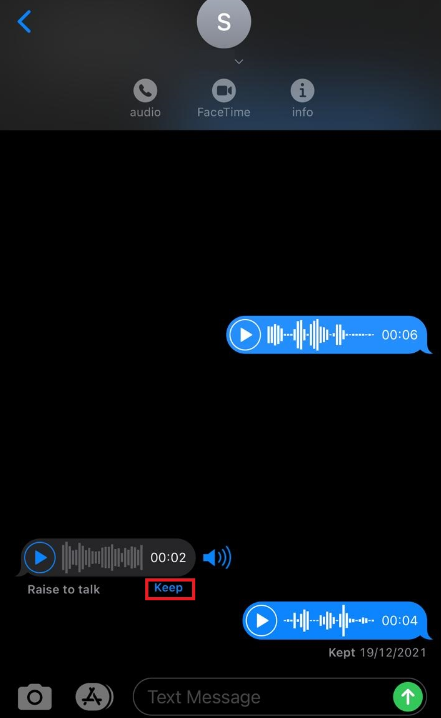
Подумайте о том, чтобы получить звуковое сообщение на свой iPhone.Что вы делаете?
Конечно, вы должны слушать его, но будьте осторожны. Как мы уже говорили, оно будет удалено через две минуты после того, как вы закончите прослушивание.
Поэтому существуют способы обойти это. Перечисленные ниже шаги можно использовать для сохранения аудиосообщений:
- Откройте приложение iMessage.
- Выберите беседу или ветку, содержащую звуковое сообщение.
- Чтобы прослушать звуковое сообщение, коснитесь его.
- Нажмите кнопку «Сохранить» под роликом голосового сообщения, КАК ПРОСЛУШАЕТЕ ЕГО.
- Как только вы нажмете это, конкретное звуковое сообщение будет сохранено в этой цепочке, чтобы вы могли прослушать его в любое время.
Есть и другие методы, которые вы можете использовать.
Например, вы можете изменить настройки своего iPhone. Делая это, вы можете гарантировать, что звуковые сообщения, хранящиеся на вашем устройстве, не будут потеряны или истечет. Для этого выполните следующие действия:
- Откройте приложение «Настройки» на вашем iPhone.
- Выберите Сообщения из меню.
- Найдите подраздел аудиосообщений прямо сейчас. Обычно он расположен ближе к нижней части интерфейса.
- Выберите «Срок действия» в меню.
- Установите «Никогда» в качестве даты истечения срока действия.
Вы можете сохранять звуковые сообщения на свой компьютер Mac в дополнение к отключению настроек срока действия на вашем iPhone. Вам не нужно будет задаваться вопросом, где сохранить аудио сообщения после прочтения этой информации о том, как это сделать на компьютере Mac:
- Убедитесь, что у вас есть учетная запись iCloud. Теперь вы должны изменить настройки в своей учетной записи iCloud, чтобы ваши обсуждения iMessages можно было просматривать как на вашем iPhone, так и на вашем компьютере Mac.
- Откройте приложение «Сообщения» на вашем Mac.
- Посетите ветку или беседу, в которой было оставлено сообщение.
- Выберите Службы в раскрывающемся меню, щелкнув правой кнопкой мыши конкретное звуковое сообщение.
- Нажмите «Показать в Finder», чтобы отобразить другое раскрывающееся меню.
- Будет новое окно. Папка «Передачи» вашего Mac находится здесь.
- Перетащите файл звукового сообщения, который вы можете найти там, в папку на вашем Mac.
Что происходит с аудиосообщениями?
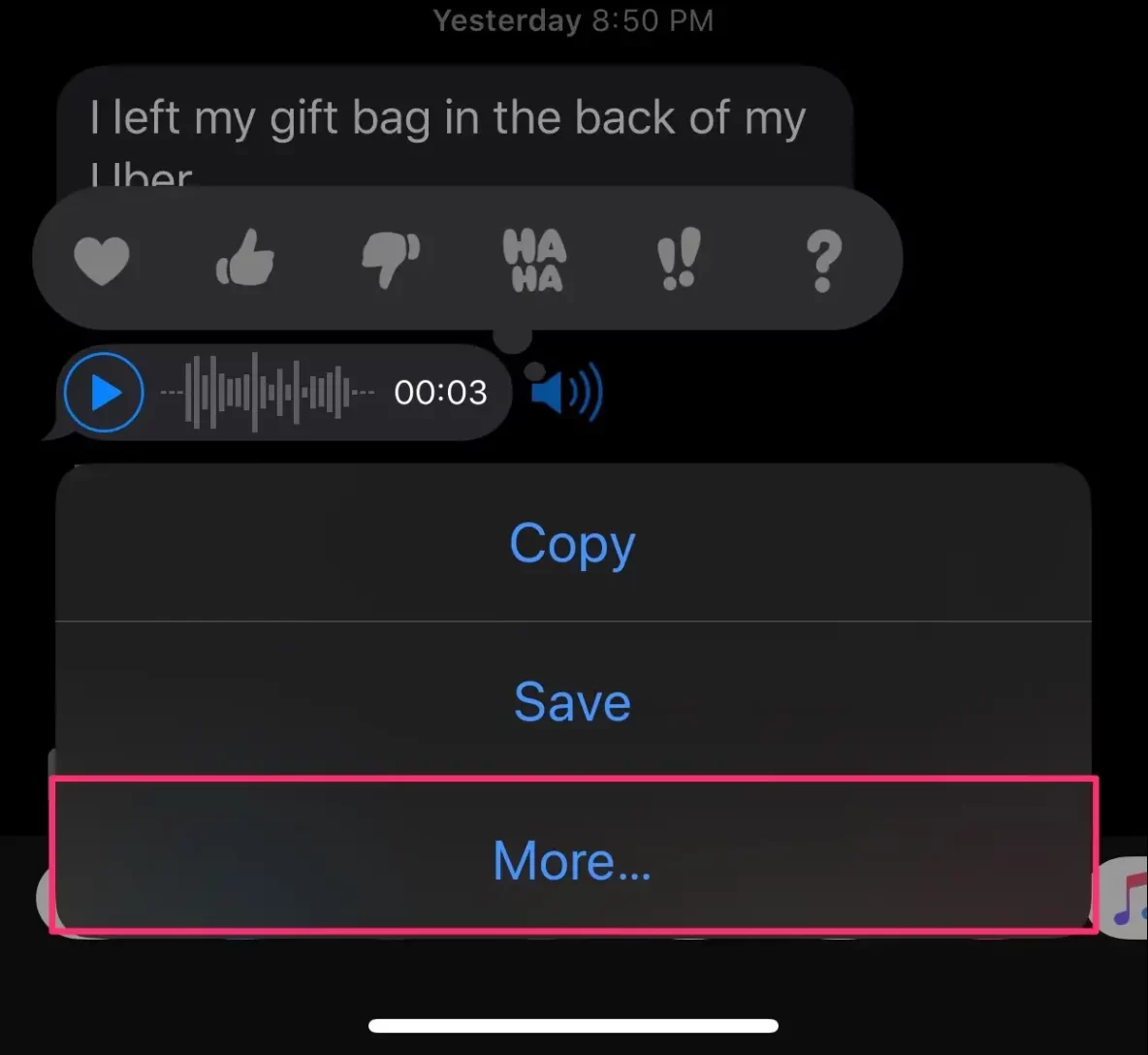
Однако вам не о чем беспокоиться, потому что инструкции по сохранению самостоятельно отправленных аудиосообщений приведены ниже.
- Используйте свой iPhone для доступа к обсуждению, содержащему отправленное звуковое сообщение.
- Нажмите Больше после удержания кнопки звукового сообщения.
- Нажмите значок стрелки в нижнем правом углу.
- Ваше текстовое сообщение будет показано в новом окне.
- Теперь аудиофайл можно отправить на вашу личную учетную запись электронной почты.
- Затем вы можете открыть учетную запись электронной почты, связанную с этим адресом, и загрузить аудиофайл на любое устройство.
Быстрые ссылки-
- Discord Поделиться Экраном Аудио
- Есть ли на экране Discord Share звук?
- Темный режим сообщений Google
Заключение. Куда идут сохраненные аудиосообщения в 2024 году? Полное руководство
Сохранение аудиосообщений в приложениях «Файлы» или «Голосовые заметки» раньше имело большой смысл, но это уже не так.
Вместо этого аудиосообщения сохраняются прямо в приложении «Сообщения». Однако, скопировав аудиофайл в новую заметку, их можно экспортировать.
Я искренне надеюсь, что вы найдете этот пост полезным. Пожалуйста, используйте форму комментариев ниже, чтобы задать дополнительные вопросы, которые могут у вас возникнуть относительно аудиосообщений на iPhone.
